我們在使用浩辰CAD軟件進行CAD繪圖的過程中,有時候需要在word中插入和提取CAD文檔,這個時候我們該怎么操作呢?
word中插入和提取CAD文檔的方法
以下是將CAD圖形插入到word文檔中的一些方法:
一、直接在CAD中進行復制,在word中直接粘貼(有時為了插入圖形的準確性會使用到粘貼板)。
二、進行截圖,把截圖直接粘貼到word中。
三、進行jpg圖片格式打印,將圖片插入到word中。
方法三是針對浩辰CAD軟件的方法。在浩辰CAD軟件的打印界面中提供了jpg格式的打印驅動(如果沒有我們還可以使用“添加繪圖儀”進行加載,若需要打印其他格式的圖片同樣使用此方式),可直接選擇,打印后直接插入到word中即可。
當我們要對插入的CAD圖形進行編輯的時候,即將word中的CAD圖片再次提取到CAD軟件中修改編輯。
word轉CAD圖形就比較單一了,而且轉換的對象也是有所要求的,一般在CAD中直接復制粘貼的圖形文件轉換起來時最方便的,選中圖片點擊鼠標右鍵彈出如下圖菜單,直接點擊【drawing對象】edit或open都可以直接把圖轉化為CAD圖紙文件。如下圖所示:
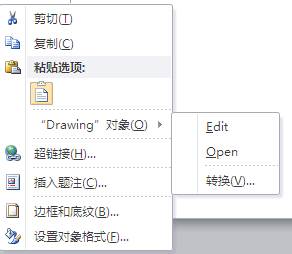
CAD中直接復制粘貼的文件轉換時,選中圖片,點擊鼠標右鍵彈出如下圖菜單,直接點擊【drawing對象】----【轉換】可以選擇把圖轉化為CAD圖紙文件或其他(不同版本的CAD軟件不能打開彼此插入到word中的圖形)。
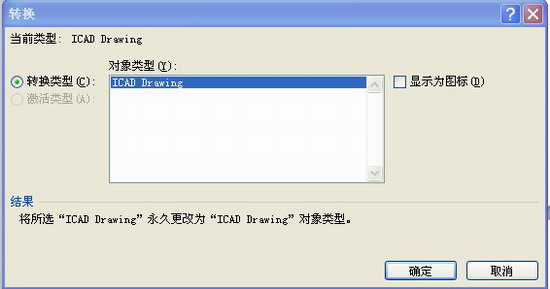
在進行技術文檔的編寫過程中,由于需要有時候要將CAD繪制的圖紙插入到word文檔里,使文檔圖文并茂更具有說服力。同時,在我們插入的CAD圖紙難免要進行一些編輯和修改。這時候就會涉及到CAD繪圖中CAD圖形的插入以及修改編輯。

2023-02-28

2021-04-21

2021-03-17

2019-12-10

2019-12-10

2019-12-10

2019-12-10

2019-12-10

2019-12-10

2019-12-10

2019-12-10

2019-12-10
